瘦客户机安装与恢复过程
惠普t5740瘦客户机安装说明

安装步骤:
1.在HP官网上的支持与驱动程序栏目中下载HP T5740系统
Microsoft Windows Embedded Standard 2009 镜像文件
sp56107.exe,插入U盘后在PC上执行,选择USB Format,然后
选择U盘盘符,选择Format进行系统镜像文件的制作。
2.打开U盘,找到IBRPE/THINSTATE.CMD文件,用记事本打开在
\IBRPE\IBRPE.EXE -xb \FLASH.IBR HD%sysHD%中加入-xb,然后插
入瘦客户机进行系统安装。
(如瘦客户机系统已经安装系统,可
跳过以上步骤)。
3.瘦客户机开机后,按住shift不放进行注销,输入用户
administrator,输入密码Administrator登录管理员权限进入系统。
4.首先打开系统文件保护锁EFW,鼠标反键点击桌面右下角绿色小
锁图标disabled EFW,要求重新启动,可以暂时不重启。
进入
控制面板,点击HP RAMDisk Manager,将RAM拉到最
大96MB,OK确定。
5.进入控制面板—系统,选择高级TAB,点击环境变量,修改用户
变量TRMP/TMP值,将Z:\盘符改为C:\。
在系统变量中继续将TRMP/TMP值,将Z:\盘符改为C:\。
6.完成以上配置后重新启动系统,然后以administrator登录系统。
7.依次安装软件.
8.完成安装后关闭系统文件保护锁EFW,鼠标反键点击桌面右下角
绿色小锁图标Enable EFW,重新启动后硬盘被锁定。
ThinkcentreM2600c瘦客户机WES7操作系统的使用手册
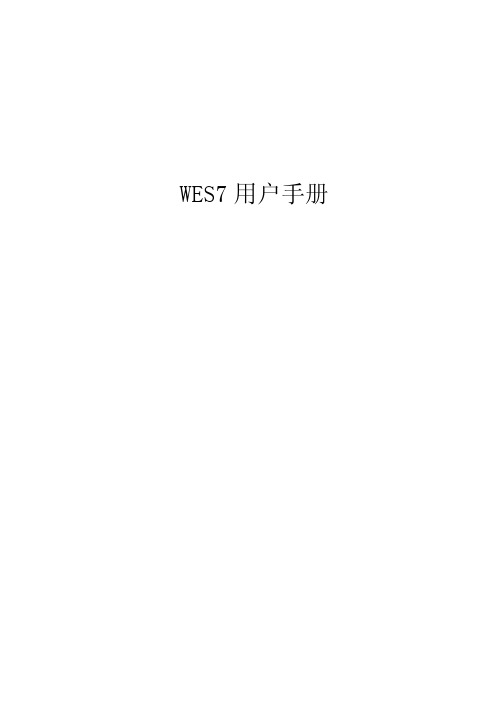
WES7用户手册注释、警示及警告本出版物中的信息如有更改,恕不另行通知。
© 2012 Lenovo 版权所有,保留所有权利。
1目录简介 (4)什么是Windows Embedded Standard 7 (WES7)? (4)WES7特点 (4)首次启动向导 (5)了解您的瘦客户端 (6)用户和组 (6)创建新用户帐户 (7)FBWF/EWF Manager的配置和使用 (8)使用瘦客户端 (13)自定义您的瘦客户端 (13)瘦客户端选项 (14)LTM系统信息 (14)2网络 (16)设置静态/动态IP (16)OS构建的日期和LTM代理 (18)验证OS生成日期 (18)验证LTM代理版本和状态 (18)31简介什么是Windows Embedded Standard 7 (WES7)?Windows Embedded Standard7(WES7)是一个完全组件化的操作系统,这是Windows Embedded Standard的继任者。
它提供了完整的Windows 7界面并可用于嵌入式系统。
WES7特点∙多媒体网页浏览-WES7使用了Internet Explorer8中改进的导航,支持CSS样式、RSS feeds,及 Windows媒体播放器,来管理数字音乐,照片和视频库。
WES7还配备了微软的Silverlight,使您的瘦客户端能够运行交互式应用程序,支持DirectX 113D和全彩色视频,支持数字和模拟电视,让您高清体验喜爱的节目或视频。
∙现代网络-WES7采用了业界最好协议PCoIP的托管服务器,和Citrix、 VMware等虚拟化软件平台有着良好的兼容性。
WES7也使用802.11,IEEE 802.1X和WPA2用于无线连接,支持USB 2.0和Internet连接共享和保护,支持即插即用。
∙第三方客户端-联想瘦客户端还包含常用的客户端服务器应用程序如Citrix联机插件和VMware View。
惠普 瘦客户机 用户指南

HP 瘦客户机©Copyright 2018 HP Development Company, L.P.Windows 是 Microsoft Corporation 在美国和/或其他国家/地区的注册商标或商标。
本文档中包含的信息如有更改,恕不另行通知。
HP 产品和服务附带的明示保修声明中阐明了此类产品和服务的全部保修服务。
本文档中的任何内容均不构成任何额外保证。
HP 对本文档中出现的技术错误、编辑错误或遗漏之处不承担任何责任。
第一版:2018 年 5 月文档部件号:L18409-AA1产品通告本用户指南介绍大多数机型的常见功能。
您的笔记本计算机上可能未提供某些功能。
并非所有功能在所有 Windows 版本中都可用。
系统可能需要升级和/或单独购买硬件、驱动程序或 BIOS 更新,以充分利用 Windows 功能。
Windows 10 会自动更新,此功能始终处于启用状态。
可能会收取 ISP 费用,在更新过程中可能还会有其他要求。
请参阅。
要获取最新版本的用户指南,请访问/support,然后按照说明查找您的产品。
然后选择用户指南。
软件条款如果安装、复制、下载或以其他方式使用此计算机上预安装的任何软件产品,即表明您同意受 HP 最终用户许可协议(EULA) 条款的约束。
如果您不接受这些许可协议条款,只需将未使用的产品(包括硬件和软件)在 14 天内完整地退回给您的经销商,并依据其退款政策申请全额退款即可。
有关任何其他信息或申请计算机的全额退款,请联系您的经销商。
关于此手册指示一种危险情况,如果不避免,可能导致设备损坏或信息丢失。
切记:表示重要但与危险无关的信息(例如,与财产损失相关的消息)。
系统会发出一个通知,提醒用户如果不完全按照所述的步骤进行操作,将可能导致数据丢失或硬/软件损坏。
此外还包含用于解释概念或完成任务的基本信息。
注:包含其他信息,以强调或补充正文的要点。
提示:提供完成任务的有用提示。
惠普瘦客户机ThinClient产品与使用介绍-资料

• 安全性的保证
− EWF锁 − Sygate防火墙
• 管理的方便(免费附赠)
− Device Manager管理工具 − HP Thin State
主要功能1:安全性的提升
增强的安全性能
• 将重要数据都存储在安全的服务器上 • 将所有的设置存储于服务器加强了安全性和可管理
8
产品组件
9
重要特性1:可靠性的提升
性能稳定,故障率低,使用寿命长
使用寿命长
• 一体化硬件设计,无可移动部件 • 整机平均无故障时间MTBF值达到25年,寿命是普通
PC的3-4倍 • 采用最优的内部部件,结合业界最新的冷管散热技
术、笔记本内存、SATA工业级闪存 • 3年内免费更换硬件,以及长达5年的部件更换支持
Administrator and user passwords Remote BIOS configurability to restrict access to ports Smart card support Secure USB compartment with 2 USB 2.0 ports HP Kensington lock slot (Lock sold separately)
868.14 节能
¥930.07 92.75%
主流型t5400 – Windows Embedded Standard 2009
主流商务, 最实用!
t5400
配置
处理器
操作系统: Microsoft Windows Embedded Standard 2009
协议: 预装: RDP 7, ICA 12.0
瘦客户机系统刷新过程说明
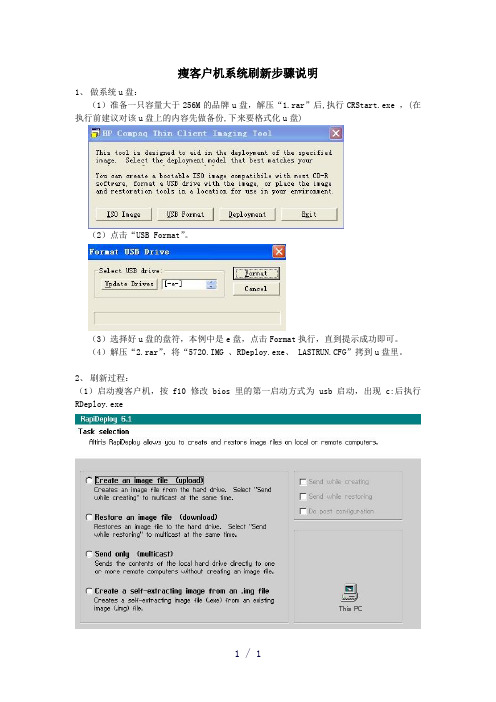
瘦客户机系统刷新步骤说明1、做系统u盘:(1)准备一只容量大于256M的品牌u盘,解压“1.rar”后,执行CRStart.exe ,(在执行前建议对该u盘上的内容先做备份,下来要格式化u盘)(2)点击“USB Format”。
(3)选择好u盘的盘符,本例中是e盘,点击Format执行,直到提示成功即可。
(4)解压“2.rar”,将“5720.IMG 、RDeploy.exe、 LASTRUN.CFG”拷到u盘里。
2、刷新过程:(1)启动瘦客户机,按f10修改bios里的第一启动方式为usb启动,出现c:后执行RDeploy.exe(2)用上下键选择Restore an image file(download)按空格键选择该项按alt+n进行下一步操作(3)选择需要恢复该系统的目标位置(这里很重要一定要看清楚!)再按alt+n进行下一步操作(4)通过浏览方式选择img文件按alt+w进行下一步操作(5)选择img文件(6)按tab键进行切换到“ok”状态(7)再按alt+f结束设置(8)进入新系统刷新过程:结束重启即可。
3、系统内修改:(1)进入xp后,长时间按住shift键,同时点击“注销”直到出现用户登录界面,输入Administrator口令为Administrator(注意A大写其它小写)。
(2)进入后,根据使用需要可以安装office自选内容、行情软件、柜台软件等,在装之前先将右下角的锁图标右键点开,将锁打开重启后进行以上软件删减、新装等操作。
4、系统备份到u盘:(1)在所有上述程序安装和调试正常后,仍然用usb启动,并执行RDeploy.exe程序(2)选择Create an image file (upload)以下的操作基本与上述恢复相类似,只是对象和角色不同,作适当调整即可,生成的新img文件可以作为新的瘦客户机刷系统或现有瘦客户恢复系统之用。
(本资料素材和资料部分来自网络,仅供参考。
Wyse 瘦客户机流程更新
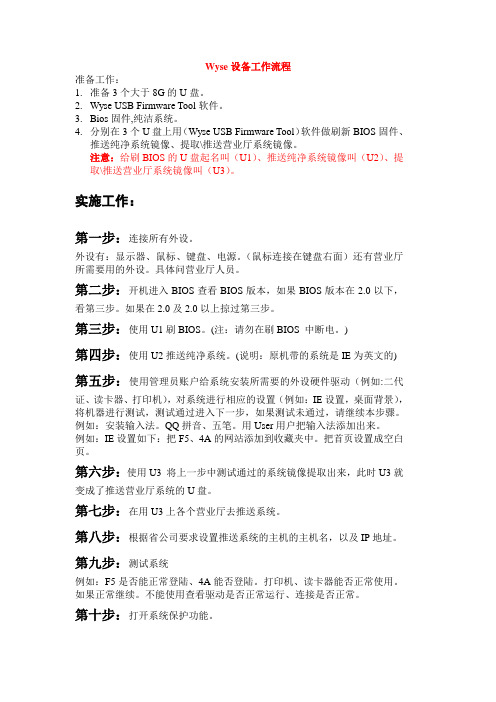
W yse设备工作流程准备工作:1.准备3个大于8G的U盘。
2.Wyse USB Firmware Tool软件。
3.Bios固件,纯洁系统。
4.分别在3个U盘上用(Wyse USB Firmware Tool)软件做刷新BIOS固件、推送纯净系统镜像、提取\推送营业厅系统镜像。
注意:给刷BIOS的U盘起名叫(U1)、推送纯净系统镜像叫(U2)、提取\推送营业厅系统镜像叫(U3)。
实施工作:第一步:连接所有外设。
外设有:显示器、鼠标、键盘、电源。
(鼠标连接在键盘右面)还有营业厅所需要用的外设。
具体问营业厅人员。
第二步:开机进入BIOS查看BIOS版本,如果BIOS版本在2.0以下,看第三步。
如果在2.0及2.0以上掠过第三步。
第三步:使用U1刷BIOS。
(注:请勿在刷BIOS 中断电。
)第四步:使用U2推送纯净系统。
(说明:原机带的系统是IE为英文的) 第五步:使用管理员账户给系统安装所需要的外设硬件驱动(例如:二代证、读卡器、打印机),对系统进行相应的设置(例如:IE设置,桌面背景),将机器进行测试,测试通过进入下一步,如果测试未通过,请继续本步骤。
例如:安装输入法。
QQ拼音、五笔。
用User用户把输入法添加出来。
例如:IE设置如下:把F5、4A的网站添加到收藏夹中。
把首页设置成空白页。
第六步:使用U3 将上一步中测试通过的系统镜像提取出来,此时U3就变成了推送营业厅系统的U盘。
第七步:在用U3上各个营业厅去推送系统。
第八步:根据省公司要求设置推送系统的主机的主机名,以及IP地址。
第九步:测试系统例如:F5是否能正常登陆、4A能否登陆。
打印机、读卡器能否正常使用。
如果正常继续。
不能使用查看驱动是否正常运行、连接是否正常。
第十步:打开系统保护功能。
Dell Wyse 5070 扩展瘦客户端 用户指南说明书
Dell Wyse 5070 扩展瘦客户端用户指南2021 8注意、小心和警告:“注意”表示帮助您更好地使用该产品的重要信息。
:“小心”表示可能会损坏硬件或导致数据丢失,并告诉您如何避免此类问题。
:“警告”表示可能会导致财产损失、人身伤害甚至死亡。
© 2018-2021 Dell Inc. 或其子公司。
保留所有权利。
Dell、EMC 和其他商标是 Dell Inc. 或其附属机构的商标。
其他商标可能是其各自所有者的商标。
章 1: 欢迎使用 Dell Wyse 5070 extended thin client (6)章 2: 机箱概览 (7)章 3: 瘦客户端的主要组件 (9)章 4: 支持用于 Wyse 5070 thin client 的系统外围设备 (10)支持的显示器 (10)支持的安装方式 (11)支持的系统外围设备 (11)章 5: 设置瘦客户机 (12)章 6: 处理瘦客户机之前 (16)章 7: 拆装瘦客户机之后 (17)章 8: 卸下和安装组件 (18)安全说明 (18)处理瘦客户机之前 (19)安全防范措施 (19)静电放电 (ESD) 保护 (19)ESD 现场服务套件 (20)运输敏感组件 (20)拆装瘦客户机之后 (21)建议工具 (21)螺钉大小列表 (21)机箱盖 (23)卸下机箱盖 (23)安装机箱盖 (25)PCIe 模块 (28)卸下 PCIe 模块 (28)安装 PCIe 模块 (30)币形电池 (32)卸下币形电池 (32)安装币形电池 (33)固态硬盘 (34)卸下固态硬盘 (34)安装固态硬盘 (35)扩展模块 (35)卸下扩展模块 - VGA-RJ45-SFP (35)安装扩展模块 - VGA-RJ45-SFP (37)无线网卡 (38)卸下无线网卡 (38)目录3安装无线网卡 (39)CAC 读卡器 (39)卸下 CAC 读卡器 (39)安装 CAC 读卡器 (42)内存 (44)卸下内存模块 (44)安装内存模块 (48)扬声器和电源按钮 (49)卸下扬声器和电源按钮 (49)安装扬声器和电源按钮 (51)串行和并行端口 (52)卸下串行和并行端口 (52)安装串行和并行端口 (54)散热器 (55)卸下散热器 (55)安装散热器 (56)系统板 (58)卸下系统板 (58)安装系统主板 (61)章 9: 技术规格 (62)系统规格 (62)处理器 (62)操作系统 (63)内存规格 (63)存储 (63)音频规格 (64)通信规格 (64)端口和连接器规格 (65)安全性 (65)电池规格 (65)交流适配器规格 (66)物理规格 (66)环境 (66)章 10: ThinOS 上的 Wyse 5070 瘦客户机配置 (67)简介 (67)使用首次引导向导配置 ThinOS (67)登录到运行 Wyse ThinOS 的 Wyse 5070 thin client (69)本地设置菜单 (69)配置键盘设置 (69)配置鼠标设置 (70)配置显示屏设置 (70)配置 LPD 设置 (71)配置打印机设置 (71)配置端口设置 (71)配置 LPD 设置 (72)配置 SMB 设置 (72)使用打印机设置选项 (73)4目录章 11: ThinLinux 上的 Wyse 5070 瘦客户机 (74)简介 (74)登录到运行 ThinLinux 的 Wyse 5070 thin client (74)在 Wyse ThinLinux 上配置外围设备设置 (74)在 Dell Wyse ThinLinux 上配置显示屏 (74)设置键盘首选项 (75)自定义显示屏 (76)设置鼠标首选项 (77)配置打印机设置 (78)章 12: Windows 10 IoT Enterprise 上的 Wyse 5070 瘦客户机 (80)简介 (80)配置瘦客户端之前 (80)自动和手动登录 (80)启用自动登录 (81)键盘和区域设置 (81)设备和打印机 (82)添加打印机 (82)配置多显示器显示 (82)章 13: BIOS 概览 (83)访问瘦客户机 BIOS 设置 (83)系统设置程序概览 (83)引导顺序 (84)导航键 (84)常规屏幕选项 (84)系统配置屏幕选项 (85)视频屏幕选项 (87)安全性屏幕选项 (87)安全引导屏幕选项 (88)性能屏幕选项 (89)电源管理屏幕选项 (89)POST 行为屏幕选项 (90)无线屏幕选项 (91)虚拟化支持屏幕选项 (91)维护屏幕选项 (91)系统日志屏幕选项 (92)章 14: 系统故障排除 (93)电源状态和LED 指示灯状态 (93)电源行为 (93)电源 LED 错误代码行为 (94)目录5欢迎使用 Dell Wyse 5070 extended thin client Wyse 5070 extended thin client 是采用四核处理器的高性能瘦客户机,其设计可带来安全且易于管理的虚拟桌面环境。
UDC_安装配置 IGEL Technology 瘦客户机
IGEL UDC配置指导(for end user ver.)目录IGEL UDC配置指导 (1)1.前言 (3)2.基本安装要求 (3)3.准备安装 (3)3.1.介质准备 (3)3.1.1.下载UDC (3)3.1.2.从光盘安装 (6)3.1.3.从优盘安装 (6)4.开始安装 (8)4.1.安装于本地磁盘 (8)4.2.安装于优盘 (15)5.导入授权证书 (18)5.1.从优盘导入(推荐方式) (18)5.2.从UMS导入 (20)6.完成并使用 (25)1.前言从操作系统的角度理解,UDC是一个Linux操作系统,所以无论准备安装介质还是实施安装都和一般计算机操作系统有共通之处。
包括介质准备、安装、导入License等。
另外,作为运行在PC机上的"Linux瘦客户机操作系统",在真正应用前,检查并测试目标PC是否符合其运行要求是极为必要的。
2.基本安装要求安装和使用IGEL UDC的PC需满足以下基本要求:∙内存:512MB或以上∙硬盘(闪存):512MB或以上∙显卡:支持VESA标准注意:部分笔记本显卡不支持VESA标准,使得笔记本的显示失真,具体见本文第七部分。
3.准备安装IGEL UDC支持多种安装方式,在PC支持USB启动的情况下推荐使用优盘,其速度快,比光盘更可靠。
但若您的PC不支持USB启动,则使用光驱也可以达到同样的目的。
无论外置或内置光驱均可。
3.1.介质准备3.1.1.下载UDCIGEL UDC的下载是开放的,您可以通过下载到需要的文件。
下载相对路径如下:/IGEL_UNIVERSAL_DESKTOP_CONVERTER/UDC2Stick_X.XX.XXX.zip下载并解压UDC2Stick_X.XX.XXX.zip,图中文件为UDC2Stick_4.09.100.zip如上图为zip包内解压后的文件内容。
3.1.2.从光盘安装从光盘安装UDC类似于安装windows操作系统,而安装光盘的镜像已经在您下载的zip包中,如下图图中的igel_udc_cd即是UDC的系统安装光盘的光盘镜像,您需要的是将此镜像烧录在一张普通的CD上即可。
华为云桌面瘦客户机 HT1100 用户使用手册说明书
瘦客户机HT1100 用户使用手册文档版本01发布日期2022-09-07目录1 概述 (3)1.1 产品简介 (3)1.2 产品特点 (4)2 产品配置 (5)2.1 硬件配置 (5)2.2 外观及接口 (6)3 其他规格 (9)3.1 其他规格 (9)4 基本使用 (10)4.1 开关机、重启 (10)4.2 主页面 (12)4.3 系统设置 (13)5 华为云客户端 (19)5.1 服务器配置 (19)5.2 连接云桌面 (20)5.3 管理账号 (21)6 结束语 (22)1 概述1.1 产品简介瘦客户机HT1100是华为云桌面服务配套的智能接入终端,集成了华为Workspace云客户端,满足您对多媒体娱乐、办公、学习、游戏等需求。
配套智能终端管理系统,可以有效地管理远程终端。
该产品主要应用于轻量OA办公、企业办公、电子教室等领域;采用四核ARM 架构A53处理器,4K高清显示输出,整机平均功耗小于5W,全面兼容适配华为云办公,OA 办公体验流畅,尽享云端多媒体更高、更快新体验。
主要应用于轻量OA办公、企业办公、电子教室等相关场景。
1.2 产品特点小巧机身,成熟稳重时尚设计,高品质材质,既玲珑精致又稳重大方,支持背挂、平放放置。
丰富好用,接口齐全最大USB3.0*1、USB2.0*4、RJ45*1、3.5mm耳机孔*1,HDMI*1,让外设接入,不再两难。
摆脱线束,随时连接双频WiFi,2.4G/5Gz双频WiFi,更快更稳定,解放办公空间环保静音,绿色节能超低功耗,无风扇设计,节能绿色又环保软硬一体,开箱即用软硬件一体化设计,预装华为Workspace云客户端,开箱即用2 产品配置2.1 硬件配置HT1100的主要硬件配置如下:项目描述CPU ARM Cortex-A53 四核1.8GHzGPU Mali G31 MP2内存2GB LPDDR4存储8GB eMMC视频输出接口1*HDMI,最大支持4096*2160@ 60hz音频接口1*Audio in & out 3.5mm 4段USB接口1*USB3.0,4*USB2.0有线网络1*10M/100M/1000M RJ45WIFI Wi-Fi 5蓝牙Bluetooth 5.0安全锁孔1*Kensington标准操作系统Android 9.0桌面云协议HDP协议管理系统创维智能终端管理系统散热方式无风扇功耗≤4.5W电源输入12V DC IN2.2 外观及接口1、背板接口功能背板接口图1 USB2.0 USB2.0接口,连接USB设备(最大电流0.5A)2 HDMI OUT 连接显示器3 LAN口RJ45 1000M网口,用于网络连接4 电源接口电源接口,用于连接电源5 Reset 复位按键2、面板接口面板接口图1 电源指示灯电源指示灯,开机蓝色,关机红色2 音频耳机孔 3.5mm 4段音频耳机孔3 USB3.0 USB3.0接口,连接USB设备4 USB2.0 USB2.0接口,连接USB设备3、侧面接口右侧面左侧面1 Kensington锁孔用于连接Kensington锁2 USB2.0 USB2.0接口,用于连接U盘等USB设备3 USB2.0 USB2.0接口,用于连接U盘等USB设备4、顶部接口1 电源开关电源开关按键,短按开关机3 其他规格3.1 其他规格项目描述外壳颜色深灰色材质塑料裸机尺寸110mm(W)*110mm(D)*26mm(H)安装方式VESA安装标准,桌面平放、悬挂、显示器背挂、壁挂配件电源、壁挂件;工作温度0℃~45℃存储温度-20℃~70℃工作湿度<90% 无凝结存储湿度<95% 无凝结执行标准GB4943.1-20114 基本使用4.1 开关机、重启4.1.1 开机连接电源适配器,按电源按键,HT1100 开机。
瘦客户机设置、连接操作指南.
瘦客户机设置、连接操作指南
一、开机界面
终端开机后会出现短暂的花屏现象,然后会出现连接信息,最后固定在登录的界面上,用户可以选择你所要进入的系统进行登录(如图1)。
图1
终端包含的参数:
Connection to 主计算机名:这是 NStation L110 在本地局域网中找到装有 NCT-2000-XP 服务的主计算机名
Connection:中文意思“ 连接” ,登陆到列表框选定的主计算机。
Sleep:中文意思“ 睡眠”
Setup:中文意思“设置”,包括本机IP设置、TS Options设置、CMOS密码设置等。
Info:中文“ 信息”,包括产品系列号,IP 地址等
二、简单设置
打开登录的界面后,如果Connection to选项中没有可供选择的系统名称列表,则需要进行一些简单的设置:
1、点击登录界面上的setup进入设置界面(如图2)。
图2
2、在设置面板选择Autodetdction(自动选择局域网内装有NTC-2000-XP系统的计算机)选
项,然后点击Eable-Diseable按钮添加选项(如图3),Autodetdction后有“√”为已选择。
(TS Options:TS 全称 Terminal Server,是指装有 NCT-2000-XP 软件的服务。
)
图3
3、有时候选择项需要进行编辑设置,这时,需要在选择并点击Autodetdction(或TS2、TS3)
后,再点击Edit按钮进行编辑。
下面是终端设置的其他几个相关界面的简单介绍,在一般应用中基本不用用户自己更改设置。
- 1、下载文档前请自行甄别文档内容的完整性,平台不提供额外的编辑、内容补充、找答案等附加服务。
- 2、"仅部分预览"的文档,不可在线预览部分如存在完整性等问题,可反馈申请退款(可完整预览的文档不适用该条件!)。
- 3、如文档侵犯您的权益,请联系客服反馈,我们会尽快为您处理(人工客服工作时间:9:00-18:30)。
这个时候文件已经加载好,直接按ALT+F
恢复正在进行,大概需要15分钟可以端杯茶,休息一会,过程
• • 输入Y;再次输入Y 输入RD68然后回车键,进入镜像恢复界面
选择Create an image file,建立备份系统文件,然后下一步 ,ALT+N
•
选择Restore an image file,恢复镜像文件,按快捷键Ctrl+n
•
选择驱动器,Drive 1是默认的U盘,Drive2就是电子盘,从空间大小就可以看出来,按Ctrl+n
选择系统镜像文件路径ALT+W,也可以手动给他路径,比何C:/NPNSH3.IMG
选中恢复文件,按ENTER,
•
选择驱动器,Drive 1是默认的U盘,Drive2就是电子盘,从空间大小就可以看出来,按Ctrl+n
Short image flie name输入备份系统的文件名称,然后按ALT+F,
备份正在进行,大概需要30分钟可以端杯茶,休息一会,完成以后取下U盘,重启计算机
HP终端系统安装与恢复
准备工作
• 硬件准备:HP终端一套,2GB以上U盘一 个 • 软件准备:DOS系统制作软件,HP终端镜 像,应用程序RD68 • 恢复系统前的准备: • 首先,将U盘做成DOS启动;将终端镜像, RD68拷贝到U盘 • 将U盘插到终端,开机,将默认进入DOS
系统安装过程
• • 输入Y;再次输入Y 输入RD68然后回车键,进入镜像恢复界面
